





S ChatCompose na Facebooku může jakákoli konverzace generovat prodej a většinu požadavků na podporu lze vyřešit. Místo použití tradičních platforem, jako jsou telefon, e-mail a formuláře, ChatCompose zachycuje nejlepší potenciální zákazníky v reálném čase a umožňuje vám nabídnout zákaznickou podporu za zlomek běžných nákladů.

Nastavte si chatbot pro svůj web a Facebook několika kroky:
Chatbots může být neuvěřitelný produkt, který lidem umožňuje vytvářet nové zážitky, od podávání zpráv o zprávách až po poskytování informací od zákaznické podpory.
Facebook umožňuje svým uživatelům vytvářet chatboty pro své stránky na Facebooku prostřednictvím platformy Facebook Developers. V tomto článku vám ukážeme, jak přesně to udělat. Nejlepší část? Trvá nám to méně než jednu hodinu.
Zaregistrujte se na Facebook Developers a vytvořte novou aplikaci. Budete potřebovat účet Facebook, takže pokud jej nemáte, vytvořte si jej.
Po vytvoření aplikace přidáme produkt Messenger. Protože chatbot bude komunikovat tímto způsobem, je nutné provést některé konfigurace.
Na levém panelu klikněte na Produkty a poté vyberte Messenger.
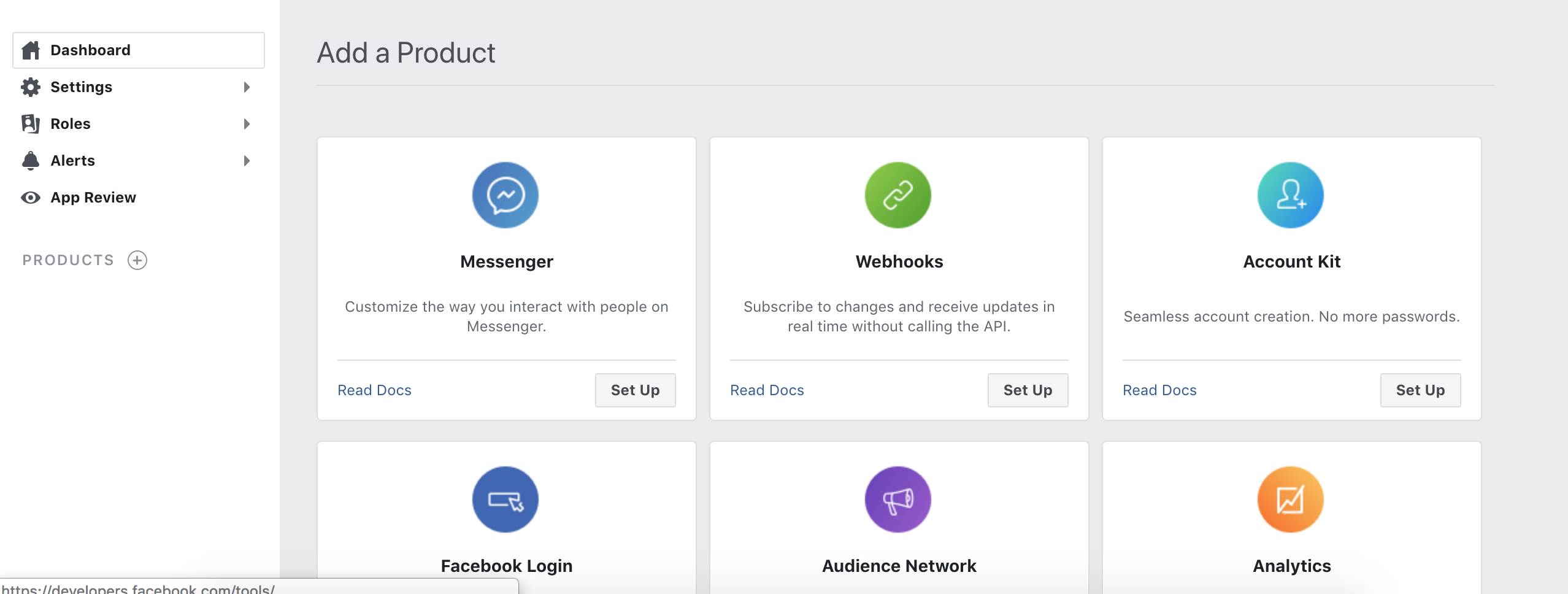
Abychom mohli v chatu povolit chatbot, potřebujeme token. Tento token je generován pomocí aplikace, kterou jste vytvořili ve službě Facebook Developers, spojenou se stránkou Facebook. Pokud pro svou službu nebo produkt nemáte Facebookovou stránku, vytvořte ji. ( Jak vytvořit facebookovou stránku )

Tyto stránky na Facebooku jsou nezbytné pro vygenerování tokenu a zde můžete vidět a aktivovat své chatboty.
Chcete-li vygenerovat token, přejděte do části Access Token a propojte svou stránku s aplikací. Poté klikněte na vygenerovat token.
K dokončení tohoto kroku musíte mít aktivní účet ChatCompose. Zaregistrujte se zde .
Po registraci přejděte do svého účtu a klikněte na Instalovat> Integrace. V této části najdete informace pro navázání spojení mezi ChatCompose a Facebook Messenger.
Zkopírujte svůj token vygenerovaný v kroku 2 do panelu Chatcompose. K zabezpečení kontroly nad připojením budete také potřebovat tajnou frázi z bezpečnostních důvodů a pro Facebook.
Zadejte token Facebook do "ACCESS_TOKEN" a vytvořte bezpečnostní frázi v "VERIFY_TOKEN" . Uložte změny.
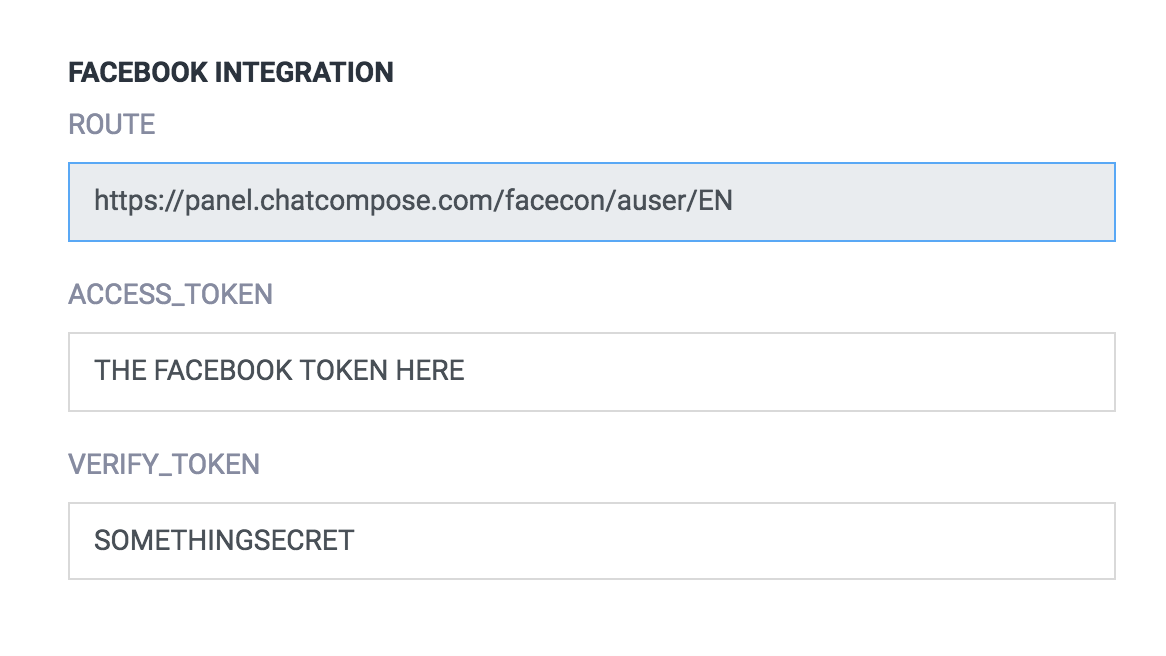
V části „TRASA" najdete cestu k vašemu účtu ChatCompose, potřebujete ji k integraci vašeho robota do služby Messenger.
Zpět na Facebook Developers, v sekci webhooks vašeho produktu Messenger klikněte na "Konfigurovat Webhooks". Ve vyskakovacím okně zkopírujeme cestu z kroku 3 a bezpečnostní frázi.
Zadejte trasu a frázi "VERIFY_TOKEN" , poté stiskněte Ověřit a uložit.

Nyní stiskněte "Přidat předplatné" a vyberte: "messages", "messaging_postbacks", "message_deliveries", "messaging_pre_checkouts" .
Poznámka: Po uložení tokenů budete muset na své platformě nastavit svůj Facebook Bot na „ON". Kdykoli chcete chatbot zastavit, jednoduše jej přepněte do polohy „VYPNUTO". Tlačítko najdete v sekci Instalace> Facebook.
Navštivte svou stránku na Facebooku a promluvte si se svým robotem, abyste si ověřili, že funguje dobře.
Chcete-li odesílat zprávy chatbotu, musíte na svou stránku přidat messenger a zahrnout tlačítko Odeslat zprávu. Zašlete zprávu (tlačítko Test) na svou stránku a zkontrolujte odpovědi svého chatbotu.
K zobrazení médií můžete použít obrázky komponent, odkazy a soubory ke stažení.
Komponentu html nelze načíst. Messenger není prohlížeč a nemůže vykreslit html.
Chcete-li zveřejnit robota, musíte přidat žádost o "pages_messaging" , vyplnit formulář a odeslat žádost o posouzení týmu Facebooku. Schválení by nemělo trvat déle než 2 dny.
Po uložení vašich facebookových klíčů v ChatCompose se objeví nové tlačítko (Nastavení). Stisknutím tlačítka nastavíte počáteční konfiguraci nabídky. Messenger může zobrazit trvalou nabídku, ve které mohou uživatelé načíst komponenty nebo odpovědi (viz Trvalá nabídka ).
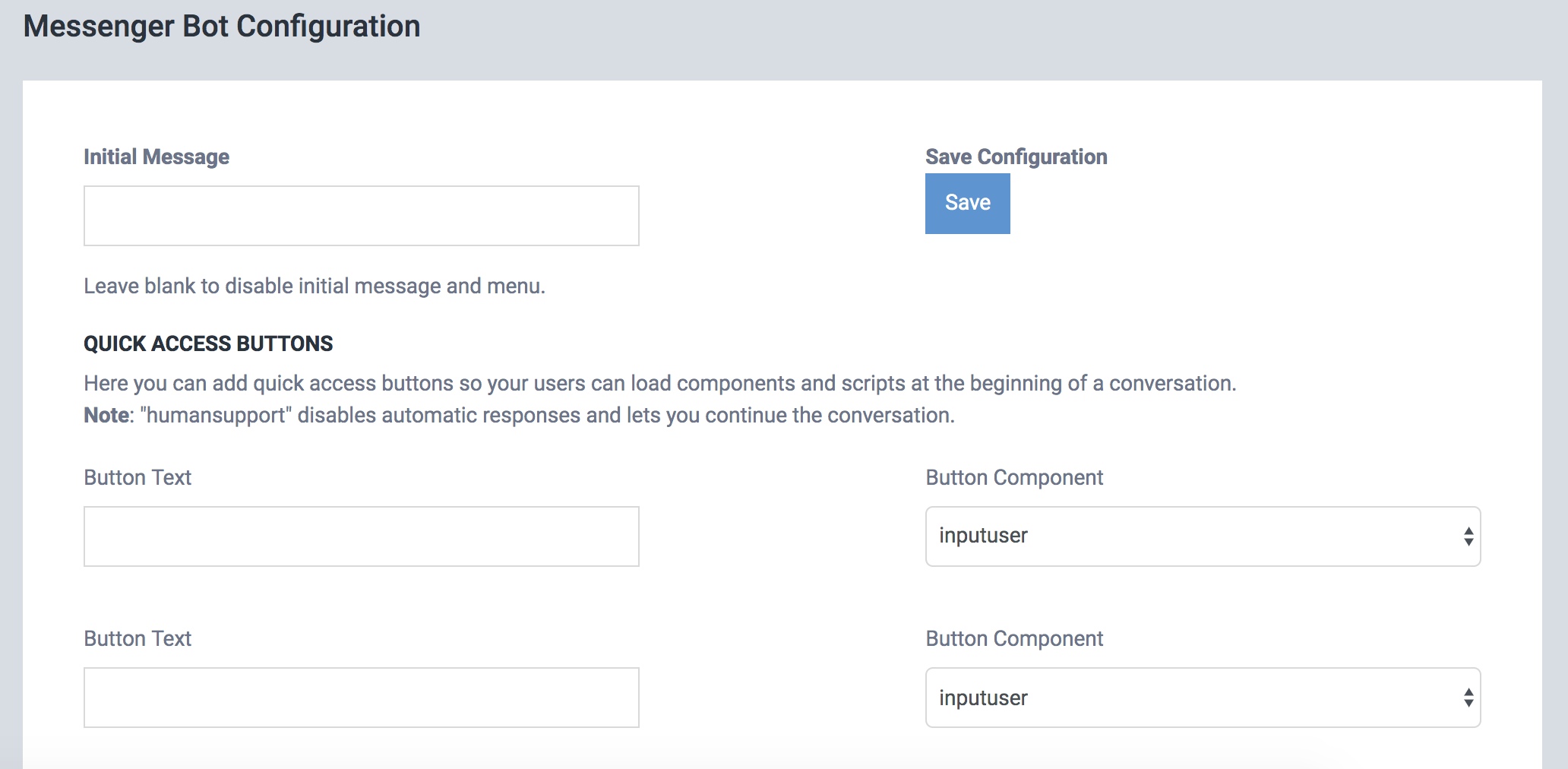
Tlačítka pro přístup k nabídce umožňují načíst konkrétní komponenty a skripty. Můžete jej použít k zobrazení zásad ochrany osobních údajů nebo důležitých úkolů pro vašeho robota.